怎样使用CAD的矩形阵列
发布时间:2017-04-12 10:11
相关话题
有时候我们绘制某个图形的一部分会重复,这时候可以用到阵列命令。那么大家知道怎样使用CAD的矩形阵列吗?下面是小编整理的怎样使用CAD的矩形阵列的方法,希望能帮到大家!
使用CAD的矩形阵列的方法
1.首先我们打开我们的CAD,然后我们选择我们我们的修改工具,然后会弹出一个下拉框,这里我们选择好我们的矩阵就可以了。
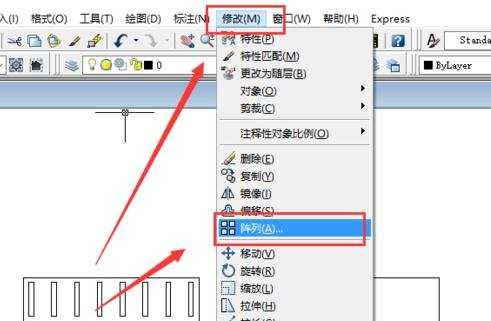
2.或者我们可以直接点击我们CAD桌面的矩阵快捷图标或者我们也是可以输入我们的快捷键命令AR,然后按空格键或者回车键也同样可以进入的。这里我们还是需要把快捷键给记住,这样比较方便。
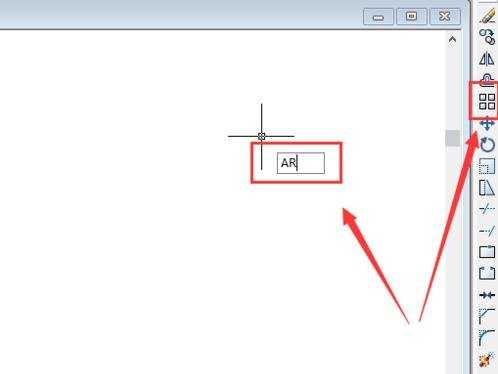
3.我们先说说矩形矩阵,这里我们输入AR,按空格键,就进入矩阵界面,这里我们首先需要做的就是选择矩阵对象,这里我们点击右上角的选择对象。
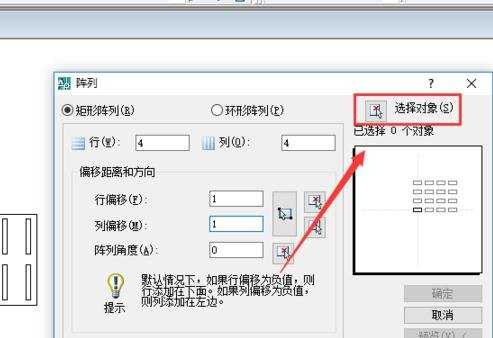
4.然后我们选择目标,这里可以直接框选也可以我们直接用鼠标点选,这里我们试一试如果用矩形矩阵画出左边的图像吧,这里我们就选择好矩形框中的小矩形。
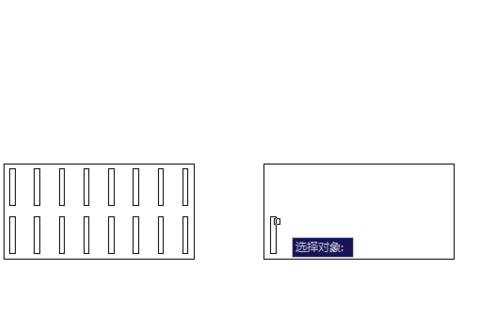
5.然后我omen就是输入我们的行列数,下面的行偏移和列偏移以及阵列角度。这些数据都是大家根据自己图形的需求而输入的,我们可以先随便输入一些数据,然后点击预览来看看效果的。
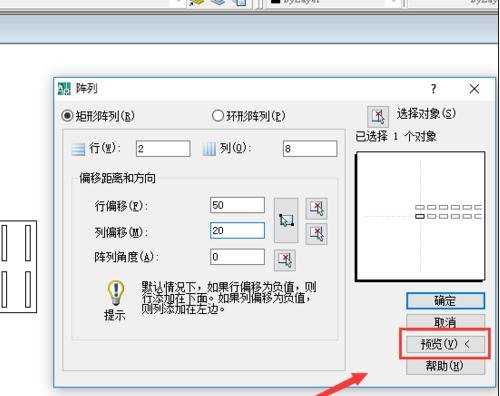
6.比如我们下面的情况肯定就不是我们所需要的,所以我们需要点击修改或者我们按空格键来继续修改,如果我们觉得合适的话,我们就点击接受,如果点击取消的话,那么我们就是直接取消列阵了。
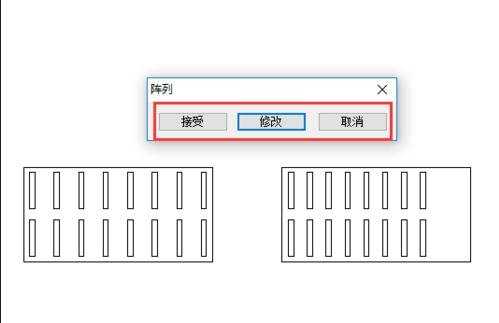
7.最后我们调节好我们的数据,然后点击确定就可以了,哪有我们就可以到达我们矩形列阵的效果了。
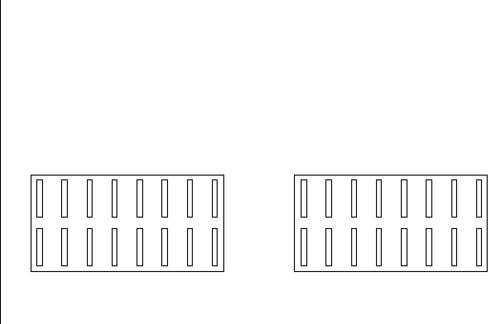

怎样使用CAD的矩形阵列的评论条评论